Hurtig løsning på afbrydelser, når du spiller Diablo 3
Afbrydelser, mens du spiller Diablo 3 Quick Fix Diablo 3 er et populært action-rollespil, der har fanget hjerterne hos gamere over hele verden. Men et …
Læs artikel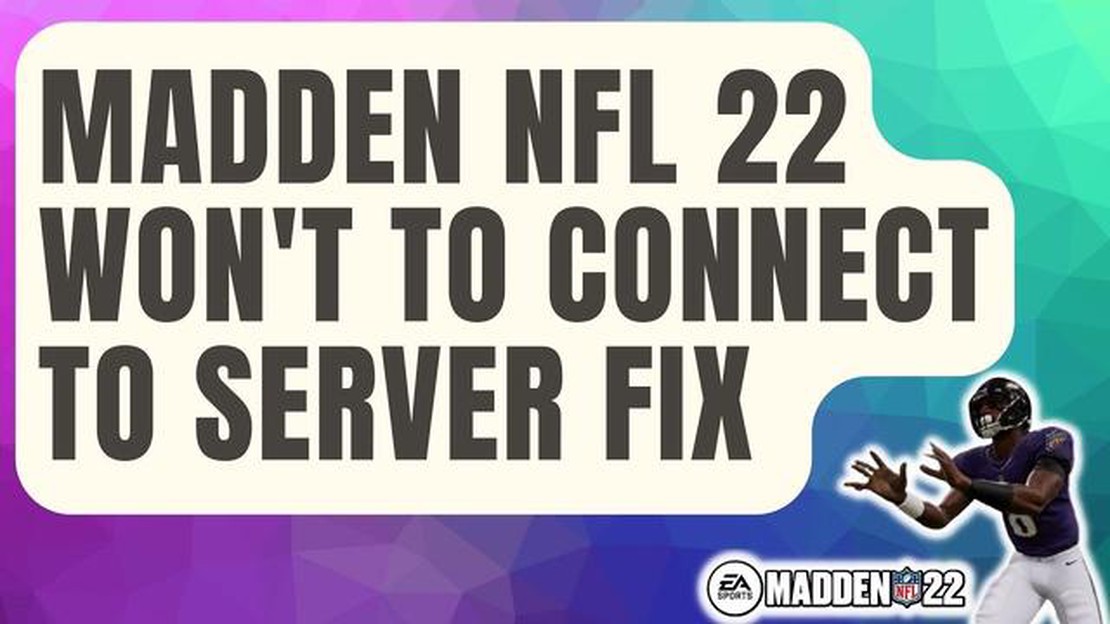
Hvis du er fan af Madden NFL 22 og oplever problemer med at oprette forbindelse til EA-serveren, er du ikke alene. Mange spillere har rapporteret, at de er stødt på fejlmeddelelsen “Unable to Connect to EA Server”, som forhindrer dem i at nyde spillet til fulde.
Denne fejl kan være frustrerende, især hvis du er ivrig efter at hoppe ind i online multiplayer-kampe eller få adgang til spillets online-funktioner. Der er dog flere potentielle løsninger, som du kan prøve for at løse problemet og komme tilbage til at spille Madden NFL 22 uden problemer.
Først skal du sørge for, at din internetforbindelse er stabil og fungerer korrekt. Tjek, om andre enheder, der er forbundet til det samme netværk, kan få adgang til internettet uden problemer. Du kan også prøve at nulstille din router eller dit modem for at se, om det løser problemet.
Hvis din internetforbindelse er fin, men du stadig ikke kan oprette forbindelse til EA-serveren, er det muligt, at selve serveren har problemer. I så fald kan du besøge den officielle EA-hjælpehjemmeside eller deres sociale mediekanaler for at tjekke, om der er rapporteret om serverafbrydelser eller vedligeholdelsesperioder.
En anden mulig løsning er at rydde din konsols cache eller slette og geninstallere spillet for at sikre, at der ikke er nogen beskadigede filer, der forårsager forbindelsesproblemet. Du kan også prøve at deaktivere enhver firewall eller antivirussoftware midlertidigt for at se, om de forstyrrer forbindelsen.
Hvis ingen af disse løsninger virker, kan du kontakte EA Support for at få yderligere hjælp. De kan muligvis give dig specifikke fejlfindingstrin eller undersøge problemet nærmere for at hjælpe dig med at løse fejlen “Unable to Connect to EA Server” i Madden NFL 22.
Hvis du oplever problemer med, at dit Madden NFL 22-spil ikke kan oprette forbindelse til EA-serveren, skal du ikke bekymre dig, der er flere løsninger, du kan prøve for at løse problemet. Her er nogle mulige løsninger:
Ved at prøve disse løsninger burde du kunne løse problemet med Madden NFL 22, der ikke kan oprette forbindelse til EA Server, og nyde uafbrudt gameplay. Husk altid at holde dit spil og din konsol opdateret for at få den bedste spiloplevelse.
Hvis du oplever problemer med at oprette forbindelse til EA-serveren, mens du spiller Madden NFL 22, kan du prøve at følge disse fejlfindingstrin for at løse problemet:
Ved at følge disse fejlfindingstrin bør du kunne løse problemet med, at du ikke kan oprette forbindelse til EA-serveren i Madden NFL 22. Sørg for at tjekke din internetforbindelse, verificere serverens status og holde dit spil opdateret for at undgå fremtidige forbindelsesproblemer.
Hvis du oplever problemer med at oprette forbindelse til EA-serverne i Madden NFL 22, er det første, du skal gøre, at tjekke din internetforbindelse. En stabil og pålidelig internetforbindelse er afgørende for online gaming.
Læs også: Sådan gendannes tabte data fra iPhone uden backup
Her er nogle trin, du kan tage for at tjekke din internetforbindelse:
Når du har fulgt disse trin, kan du prøve at oprette forbindelse til EA-serverne i Madden NFL 22 igen. Hvis du stadig ikke kan oprette forbindelse, skal du muligvis kontakte din internetudbyder for at få yderligere hjælp.
Hvis du oplever problemer med at oprette forbindelse til EA-serveren i Madden NFL 22, er det muligt, at din firewall eller antivirus-software blokerer for forbindelsen. For at løse dette problem kan du prøve at deaktivere din firewall og antivirussoftware midlertidigt. Husk dog, at deaktivering af disse sikkerhedsforanstaltninger kan udsætte din computer for potentielle risici, så det er vigtigt at gå forsigtigt frem og genaktivere dem, når du har løst forbindelsesproblemet.
Læs også: De 5 bedste rammeløse telefoner i 2023 med det højeste skærm-til-krop-forhold7. **Deaktiver antivirussoftware Hvis du har installeret antivirussoftware på din computer, kan du prøve at deaktivere det midlertidigt for at se, om det løser forbindelsesproblemet. Fremgangsmåden for at deaktivere antivirussoftware kan variere afhængigt af det program, du bruger, men typisk kan du finde muligheden for at deaktivere eller sætte antivirusbeskyttelsen på pause i programmets indstillinger eller ikonet i systembakken.
Når du har deaktiveret firewall- og antivirussoftwaren, kan du prøve at oprette forbindelse til EA-serveren i Madden NFL 22 igen og se, om problemet er løst. Hvis du er i stand til at oprette forbindelse, indikerer det, at firewall- eller antivirussoftwaren faktisk forårsagede problemet. I så fald kan du enten konfigurere sikkerhedsforanstaltningerne til at tillade spillets forbindelse eller tilføje en undtagelse for spillet i firewall- og antivirusindstillingerne. Alternativt kan du også kontakte softwarens supportteam for at få yderligere hjælp til at løse problemet, mens du holder sikkerhedsforanstaltningerne aktiveret.
Hvis du stadig oplever problemer med at oprette forbindelse til EA-serveren i Madden NFL 22, anbefales det at kontakte EA Support for at få yderligere hjælp. Deres dedikerede team af eksperter kan give dig personlig vejledning til at løse problemet. Her er et par måder, du kan komme i kontakt med EA Support på:
Når du kontakter EA Support, skal du sørge for at give dem så mange oplysninger som muligt om det problem, du oplever. Det kan omfatte eventuelle fejlmeddelelser, fejlfindingstrin, du allerede har taget, og detaljer om din spilplatform og netværksopsætning. Jo flere oplysninger du giver, jo bedre vil supporten være i stand til at hjælpe dig.
Husk at være tålmodig og høflig, når du interagerer med EA Support. De er der for at hjælpe dig, og det kan tage lidt tid at finde en løsning. Ved at arbejde sammen kan du øge dine chancer for at løse forbindelsesproblemet og komme tilbage til at nyde Madden NFL 22.
Hvis du ikke kan oprette forbindelse til EA-serveren i Madden NFL 22, er der flere mulige løsninger, du kan prøve. Først skal du sikre dig, at din internetforbindelse er stabil og fungerer korrekt. Prøv derefter at genstarte din konsol eller pc, og tjek, om der er tilgængelige opdateringer til spillet. Hvis problemet fortsætter, kan du prøve at rydde cachen på din konsol eller geninstallere spillet. Hvis ingen af disse løsninger virker, kan det være nødvendigt at kontakte EA’s support for at få yderligere hjælp.
Ja, der er flere måder at løse fejlen “Unable to connect to EA server” på i Madden NFL 22. Sørg for, at du har en stabil internetforbindelse, og prøv at genstarte din konsol eller pc. Tjek, om der er tilgængelige opdateringer til spillet, og installer dem. Du kan også prøve at rydde cachen på din konsol eller geninstallere spillet. Hvis ingen af disse løsninger virker, skal du muligvis kontakte EA-support for at få yderligere hjælp.
Der kan være flere grunde til, at du oplever fejlen “Unable to connect to EA server” i Madden NFL 22. Det kan skyldes et problem med din internetforbindelse, et problem med spilserverne eller et problem med din konsol eller pc. Det er også muligt, at der er en midlertidig afbrydelse eller vedligeholdelse fra EA’s side. For at fejlfinde problemet skal du sørge for, at din internetforbindelse er stabil, tjekke, om der er tilgængelige opdateringer, og prøve at genstarte din konsol eller pc.
Hvis du bliver ved med at få beskeden “Unable to connect to EA server” i Madden NFL 22, er der et par trin, du kan tage for at løse problemet. Først skal du tjekke din internetforbindelse for at sikre, at den er stabil og fungerer korrekt. Prøv derefter at genstarte din konsol eller pc. Hvis problemet fortsætter, kan du prøve at rydde cachen på din konsol eller geninstallere spillet. Hvis ingen af disse løsninger virker, kan det være nødvendigt at kontakte EA’s support for at få yderligere hjælp.
Afbrydelser, mens du spiller Diablo 3 Quick Fix Diablo 3 er et populært action-rollespil, der har fanget hjerterne hos gamere over hele verden. Men et …
Læs artikelEn omfattende guide til oprettelse af en Discord-konto på Android 13 Hvis du er en gamer, har du sikkert hørt om Discord. Discord er en populær chat- …
Læs artikelSådan nulstiller du netværksindstillinger på Samsung Galaxy A50 Hvis du oplever problemer med netværksforbindelsen på din Samsung Galaxy A50, er en af …
Læs artikelSådan løser du problemet med Google Pixel 6 Black Screen of Death Hvis du bruger en Google Pixel 6 og er stødt på det frygtede problem med Black …
Læs artikelHvad er de bedste samsung-gadgets lige nu? Samsung er en af de førende på markedet for forbrugerelektronik og begejstrer konstant sine kunder med …
Læs artikelDe 5 bedste gratis VPN til Ubuntu Hvis du bruger Ubuntu som styresystem, ved du, hvor vigtigt det er at beskytte dit privatliv og din sikkerhed …
Læs artikel